Lexmark C734DTN, C736DN, C734DN, C736N, C734DW Connection Manual [ja]
...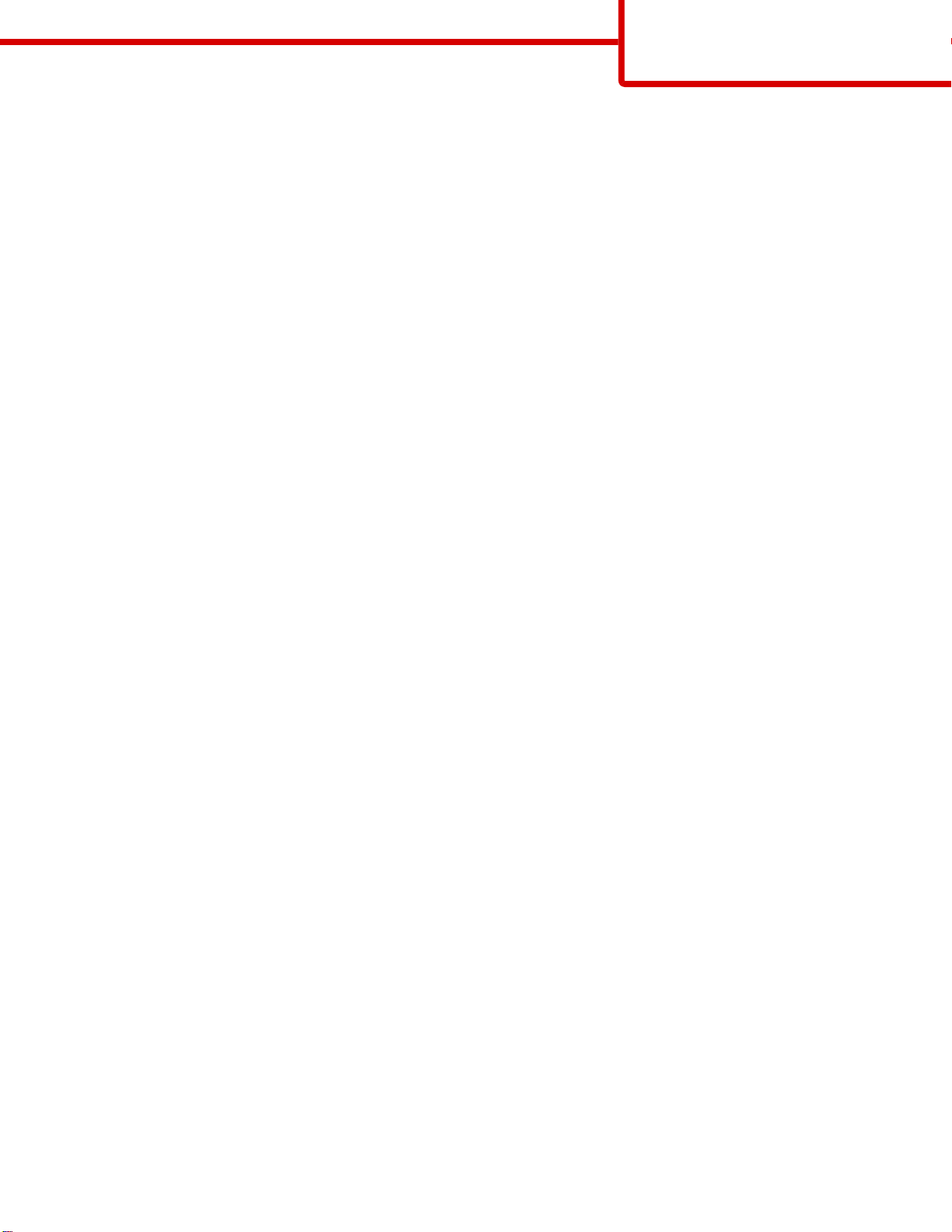
연결 설명서
로컬로 연결된 프린터용 Windows 지침
연결 설명서
1/5 페이지
참고: 로컬로 연결된 프린터를 설치할 때
마법사를 사용해야 합니다.
프린터 소프트웨어에 대한 업데이트는 Lexmark 웹 사이트 www.lexmark.com 에서 구할 수 있습니다.
소프트웨어 및 설명서
CD 가 운영 체제를 지원하지 않는 경우 프린터 추가
로컬 인쇄란 무엇입니까?
Local printing(
니다. 이러한 유형의 프린터를 설정할 경우 USB 케이블을 연결하기
세한 내용은 프린터와 함께 제공된 설치 설명서를 참조하십시오.
Software and Documentation(
터 소프트웨어를 설치할 수 있습니다.
로컬 인쇄)
은 로컬로 연결된 프린터(USB 케이블을 사용하여 컴퓨터에 직접 연결된 프린터)로 인쇄합
전에
프린터 소프트웨어를 설치해야 합니다. 자
소프트웨어 및 설명서)
CD 를 사용하면 대부분의 Windows 운영 체제에서 필요한 프린
CD 를 통한 소프트웨어 설치
Software and Documentation(
할 수 있습니다.
• Windows Vista 및 Windows Vista x64 비트 Edition
• Windows Server 2003 및 Windows Server 2003 x64
• Windows XP 및 Windows XP x64 비트 Edition
• Windows 2000
• Mac OS X
• Linux Redhat, SUSE, Linspire, Debian GNU, Linpus, Red Flag 및 Ubuntu
소프트웨어 및 설명서)
CD 를 사용하면 다음 운영 체제에서 프린터 소프트웨어를 설치
1 Software and Documentation(
설치 화면이 나타나지 않을 경우 Start(시작) Run(실행)을 클릭한 후 D:\setup.exe 를 입력합니다. 여기서 D
는 CD 또는 DVD 드라이브의 문자입니다.
소프트웨어 및 설명서)
CD 를 삽입합니다.
2 Install Printer and Software(프린터 및 소프트웨어 설치)를 선택합니다.
3 Suggested(권장 설정)를 선택한 후 Next(다음)를 클릭합니다.
4 Local Attach(로컬 연결)를 선택하고 Next(다음)를 클릭합니다. 프린터 소프트웨어가 컴퓨터에 복사됩니다.
5 USB 또는 병렬 케이블을 연결한 후 프린터를 켭니다.
플러그 앤 플레이 화면이 나타나고 프린터 폴더에 프린터 개체가 생성됩니다.
추가 프린터 마법사를 통한 소프트웨어 설치
Windows 운영 체제에서 프린터 소프트웨어를 설치할 수 있습니다.
1 Software and Documentation(
CD 가 자동으로 시작되면 Exit(종료)를 클릭합니다.
2 Start(시작) Settings Printers(프린터 설정)을 클릭한 후 Add Printer(프린터 추가)를 클릭하여 프린터 추가
마법사를 시작합니다.
3 메시지가 나타나면 로컬 프린터 설치를 선택한 후 Have Disk(하드 디스크)를 클릭합니다.
소프트웨어 및 설명서)
CD 를 삽입합니다.
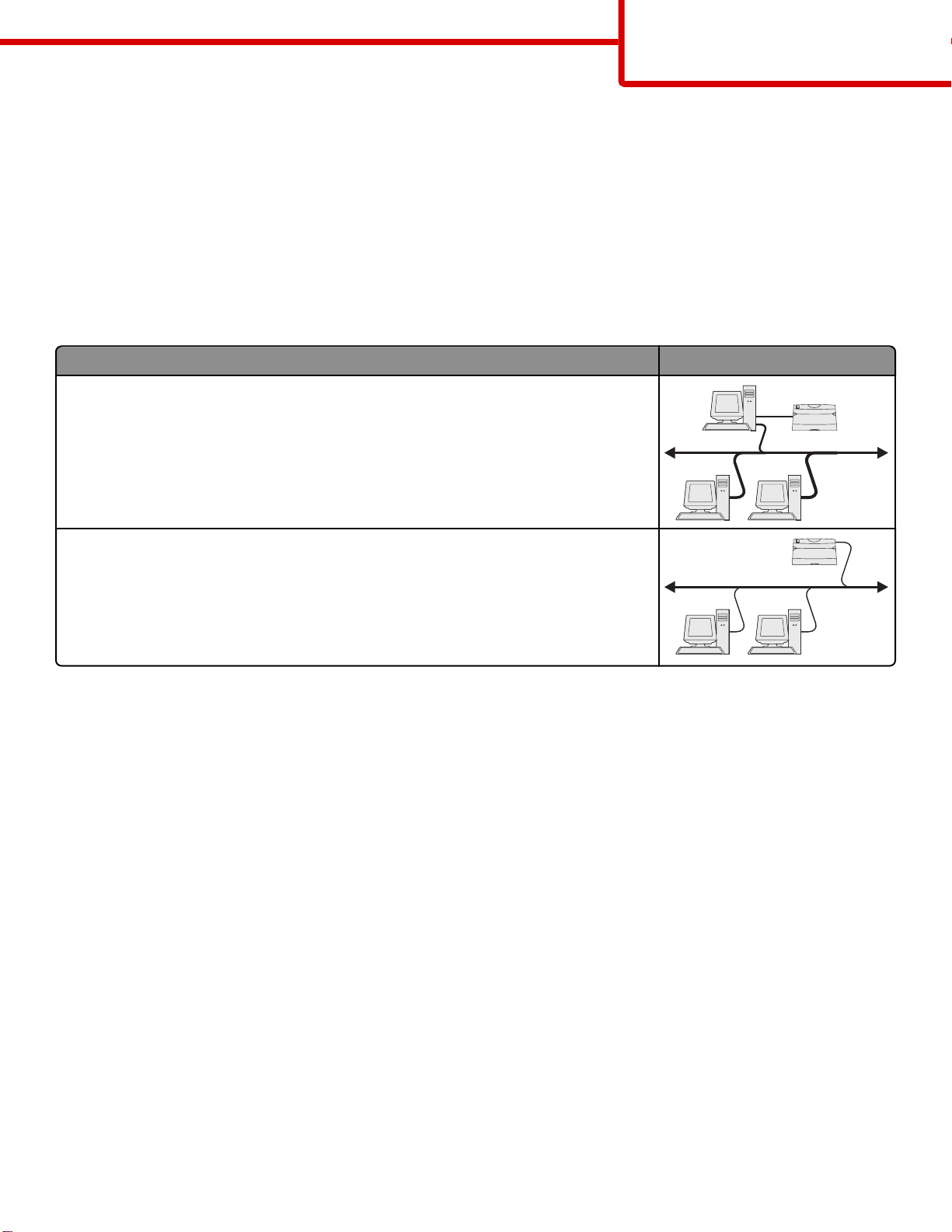
연결 설명서
2/5 페이지
4 프린터 소프트웨어의 위치를 지정합니다. 경로가 D:\Drivers\Print\Win_9xMe\와 유사합니다(여기서 D 는 CD 또
는 DVD 드라이브의 문자임).
5 OK(확인)를 클릭합니다.
네트워크로 연결된 프린터용 Windows 지침
네트워크 인쇄가 무엇입니까?
Windows 환경에서는 네트워크 프린터를 직접 인쇄 또는 공유 인쇄로 구성할 수 있습니다. 이 두 네트워크 인쇄 방법
모두 프린터 소프트웨어를 설치하고 네트워크 포트를 생성해야 합니다.
인쇄 방법 예
IP 인쇄
• 이더넷 케이블등의 네트워크 케이블을 사용하여 프린터를 네트워크에 직접 연결합
니다.
• 프린터 소프트웨어는 일반적으로 각 네트워크 컴퓨터에 설치합니다
.
공유 인쇄
• USB 또는 병렬 케이블 등의 로컬 케이블을 사용하여 프린터를 네트워크 상의 한 컴
퓨터에 연결합니다.
• 프린터 소프트웨어는 프린터에 연결된 컴퓨터에 설치합니다.
• 소프트웨어 설치 시 프린터가 "공유"로 설정되어 다른 네트워크 컴퓨터에서 인쇄할
수 있습니다.
다이렉트 IP 인쇄용 소프트웨어 설치
1
소프트웨어 및 설명서
설치 화면이 나타나지 않을 경우 시작 실행을 클릭한 후 D:\setup.exe 를 입력합니다. 여기서 D 는 CD 또는
DVD 드라이브의 문자입니다.
2 Install 프린터 및 소프트웨어 설치를 선택합니다.
3 권장 설정을 선택한 후 다음을 클릭합니다.
참고: 설치된 소프트웨어를 선택하려면 권장 설정 대신 사용자 정의를 선택합니다.
4 네트워크 연결을 선택한 후 다음을 클릭합니다. 프린터 소프트웨어가 컴퓨터에 복사됩니다.
5 설치 중인 프린터 모델을 선택합니다.
네트워크에서 프린터가 자동으로 검색되고 IP 주소가 자동으로 할당되어 네트워크 프린터가 프린터 폴더에 생성
됩니다.
CD 를 넣습니다.
6 검색된 프린터 목록에서 인쇄할 프린터를 선택합니다.
7 마침을 클릭하여 설치를 완료합니다.
8 설치 프로그램을 종료하려면 완료를 클릭합니다.
